Защо отметките не се изтриват в Chrome? Как да поправя?
Ръководство за отстраняване на неизправности / / August 05, 2021
Както подсказва името, отметките имат за цел да посочат определена страница или връзка или съдържание, които да се запазят за в бъдеще, за да има бърз достъп до тях от мястото, където сте го запазили. За онлайн цели отметките могат бързо и лесно да бъдат запазени или изтрити с помощта на уеб браузъра като Google Chrome. Въпреки че тези задачи са доста прости и всеки може да ги направи, някои от нещастните потребители не могат да изтрият отметки в Chrome по неизвестни причини. Вие ли сте от тях? Вижте защо отметките не се изтриват в Chrome? Как да поправя?
Сега се очаква, че има няколко причини, които могат да попречат на браузъра, който не ви позволява да премахнете запазените отметки. Най-често това може да се случи, когато Chrome Sync не успее да регистрира направените от вас промени. Междувременно някои от разширенията на маркери на трети страни също могат да причинят проблеми с изтриването на отметки като iCloud Bookmarks. Така че, нека проверим възможните заобикалящи мерки по-долу.
Съдържание
-
1 Защо отметките не се изтриват в Chrome? Как да поправя?
- 1.1 1. Актуализирайте Google Chrome
- 1.2 2. Нулирайте синхронизирането на Chrome
- 1.3 3. Деактивирайте разширенията на отметки
- 1.4 4. Нулирайте Google Chrome
Защо отметките не се изтриват в Chrome? Как да поправя?
В някои случаи също може да се случи така, че дори ако някой се опитва да изтрие отметки, Chrome Sync не го позволява и ги качва отново в Google Chrome, което е доста странно. Е, всичко може да се случи и не можем да поемем контрола над него. Но можем да отстраним този проблем и да се уверим, че той може да не се случва повече.
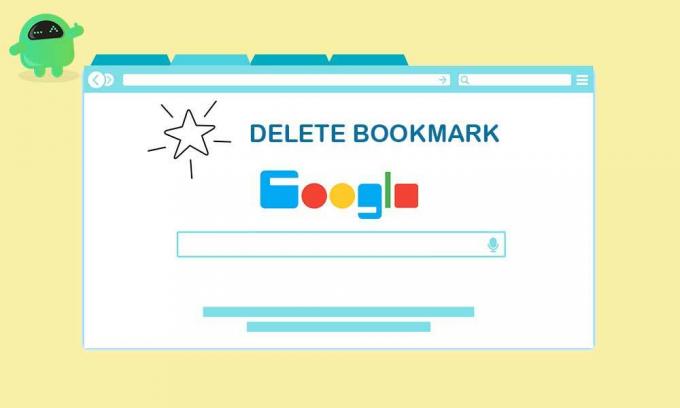
1. Актуализирайте Google Chrome
Уверете се, че винаги поддържате актуализиран браузъра си Google Chrome, тъй като той ще отстрани някои проблеми и грешки, които могат да причинят проблеми със запазването или изтриването на отметки в Chrome.
- Кликнете върху менюто на Chrome> Отидете на Помощ.
- Изберете Всичко за Google Chrome> Той автоматично ще проверява за чакащи актуализации.
- Ако е наличен, той ще започне да изтегля и инсталира най-новата актуализация.
- След като приключите, той ще ви помоли да рестартирате Chrome, за да промените ефектите.
2. Нулирайте синхронизирането на Chrome
В случай, че използвате акаунт в Google в браузъра си Chrome заедно с синхронизирането на Chrome, той автоматично ще синхронизира и запазените ви отметки. Това ще ви помогне да заредите отметките и на други устройства, когато влезете със същия акаунт в Google в браузъра Chrome. Следователно простото нулиране на синхронизирането на Chrome ще реши проблема.
- Стартирайте Google Chrome> Щракнете върху иконата на менюто.
- Отидете в Настройки> Под Вие и Google категория, кликнете върху „Синхронизиране и услуги на Google“.
- Кликнете върху Преглед на синхронизираните ви данни> Щракнете върху Нулиране на синхронизирането.
- След това кликнете върху OK, за да потвърдите.
- Той просто ще изтрие всички данни за сърфирането и ще ви излезе от Chrome на всичките ви устройства.
- Сега отидете на мениджъра на отметки в Chrome от опцията Меню.
- Изтрийте всички отметки, които искате да премахнете.
- След като приключите, рестартирайте браузъра си Chrome и проверете дали отметките са изтрити или не.
- Накрая кликнете върху иконата за синхронизиране на Chrome (Профил) до иконата на менюто.
- След това кликнете върху Включване на синхронизирането..., за да активирате синхронизирането както преди.
- Ако искате, трябва ръчно да влезете отново в своя Chrome на други излезли устройства.
3. Деактивирайте разширенията на отметки
- Кликнете върху менюто на Chrome> Отидете на Още инструменти.
- След това кликнете върху Разширения.
- Изключете iCloud отметките или всяко друго разширение за отметки.
- Ако използвате iCloud отметките на вашия компютър с Windows (приложение iCloud), опитайте да деактивирате iCloud Bookmark и от вашия акаунт в iCloud.
4. Нулирайте Google Chrome
- Кликнете върху менюто на Chrome> Настройки> Кликнете върху Разширени.
- Изберете Нулиране и почистване> Изберете ‘Възстановяване на настройките до първоначалните им настройки по подразбиране’.
- Можете да активирате отметката или не на „Помогнете за подобряване на Chrome, като докладвате текущите настройки“. Това зависи от теб.
- Сега кликнете върху Нулиране на настройките, за да възстановите настройките на Chrome по подразбиране.
- И накрая, можете да опитате да изчистите отметките, които искате.
Ако обаче няма изчакваща актуализация, тогава е добре. Не на последно място, ако нито един от методите не е работил за вас, опитайте да деинсталирате браузъра Chrome и да го инсталирате отново. Въпреки че това не е правилното решение, трябва да се помисли, ако нищо не работи за вас.
Това е, момчета. Надяваме се, че това ръководство е било полезно за вас. Чувствайте се свободни да попитате в раздела за коментари по-долу за допълнителни въпроси.
Subodh обича да пише съдържание, независимо дали е свързано с технология или друго. След като пише в техническия блог в продължение на една година, той се запалва по него. Той обича да играе игри и да слуша музика. Освен блоговете, той е пристрастяващ към компилациите на компютърни игри и изтичането на смартфони.

![Ръководство за купувачи на Far Cry 6: стандартно, златно [SteelBook], Ultimate или колекционерско издание?](/f/5c34a00a5b33b9d5ab1de4803b352009.jpg?width=288&height=384)

